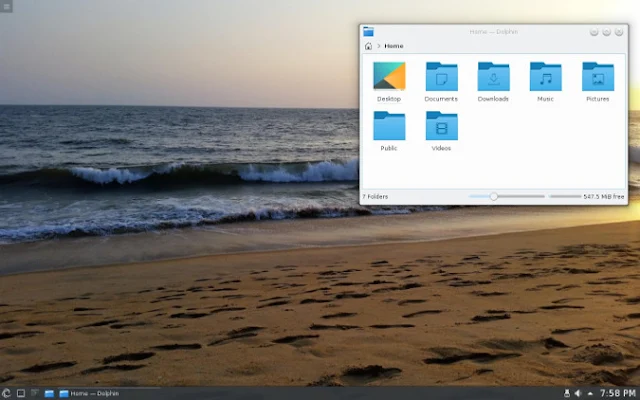Apa itu pengguna Linux? oleh Anderson Silva menjelaskan bahwa saat ini orang-orang cenderung menggunakan Linux (dalam beberapa hal) seperti mereka menggunakan Windows, selama definisi Anda tentang "menggunakan Linux" cukup luas. Namun, jika Anda tidak memiliki cukup Linux dalam hidup Anda, sekarang adalah waktu yang tepat untuk mencoba Linux dengan cara yang belum pernah Anda coba sebelumnya.
Berikut adalah 10 cara untuk memulai dengan Linux. Coba satu atau coba semuanya.
1. Bergabunglah dengan shell gratis
Ada banyak orang yang menjalankan Linux dengan lebih banyak server Linux daripada yang mereka tahu apa yang harus dilakukan (perlu diingat bahwa "server Linux" bisa berupa apa saja dari komputer super terbaru hingga laptop 12 tahun yang dibuang). Agar kelebihan komputer dapat digunakan dengan baik, banyak administrator membuka kotak cadangan mereka untuk akun shell gratis.
Jika Anda ingin mencatat waktu di terminal Linux untuk mempelajari perintah, skrip shell, Python, dan dasar-dasar pengembangan web, akun shell gratis adalah cara mudah dan gratis untuk memulai. Berikut daftar singkat untuk dicoba:
- Freeshell.de adalah sistem Linux akses publik yang telah online sejak 2002. Anda mendapatkan akses SSH (untuk bereksperimen dalam shell Linux), IPv6, dan OpenSSL, dan Anda dapat meminta database MySQL.
- Blinkenshell menyediakan shell Linux untuk mempelajari Unix, menggunakan IRC, meng-host situs web sederhana, dan berbagi file. Sudah online sejak 2006.
- SDF Public Access Unix System didirikan pada tahun 1987 untuk menawarkan akun NetBSD gratis. NetBSD bukan Linux, tentu saja, tetapi Unix open source, jadi ia menawarkan pengalaman yang serupa. Ini juga memiliki beberapa aplikasi homebrewed, sehingga mengangkangi garis antara BBS old-school dan shell gratis lama-polos.
Akun shell gratis dikenakan banyak penyalahgunaan, sehingga semakin Anda menunjukkan kepercayaan dan kesediaan untuk berpartisipasi dalam kegiatan kolektif, semakin baik pengalaman Anda. Anda sering dapat memperoleh akses (melalui permintaan khusus atau sumbangan kecil untuk menunjukkan itikad baik) ke mesin basis data, kompiler, dan bahasa pemrograman tingkat lanjut. Anda juga dapat meminta perangkat lunak atau perpustakaan tambahan untuk diinstal, tergantung pada persetujuan administrator.
Bagaimana cara menggunakannya
Akun shell akses publik adalah cara yang bagus untuk mencoba sistem Linux yang nyata. Fakta bahwa Anda tidak mendapatkan akses root berarti Anda dapat mempelajari manajemen perangkat lunak lokal tanpa harus memotong rumput Anda sendiri atau memperbaiki keran yang bocor. Anda dapat melakukan cukup banyak aktivitas kehidupan nyata untuk menjadikannya layak untuk menyelesaikan pekerjaan nyata, meskipun mereka tidak cukup dapat diandalkan untuk menjadi kritis misi.
2. Coba Linux pada Windows dengan WSL 2
Percaya atau tidak, Microsoft mulai mengirim Linux dengan Windows pada Juni 2019, artinya Anda dapat menjalankan aplikasi Linux dari Windows sebagai iterasi kedua dari Subsistem Windows untuk Linux (WSL 2). Sementara itu terutama ditujukan untuk pengembang, pengguna Windows akan menemukan WSL 2 menjadi lingkungan Linux dari kenyamanan desktop yang akrab tanpa virtualisasi mengambil sumber daya tambahan. Ini adalah Linux yang berjalan sebagai proses pada mesin Windows Anda. Saat ini, ini masih merupakan inisiatif baru dan pekerjaan yang sedang berjalan, sehingga dapat berubah. Jika Anda mencoba untuk mendorongnya terlalu jauh terlalu cepat, Anda mungkin akan menemukan satu atau dua bug, tetapi jika Anda hanya ingin memulai dengan Linux, pelajari beberapa perintah, dan rasakan untuk mendapatkan pekerjaan serius yang dilakukan dalam sebuah lingkungan berbasis teks, WSL 2 mungkin persis apa yang Anda butuhkan.
Bagaimana cara menggunakannya
WSL belum memiliki jalur atau tujuan yang jelas, tetapi ia menyediakan lingkungan Linux pada mesin Windows Anda. Anda mendapatkan akses root dan dapat menjalankan distribusi dan aplikasi Linux, jadi ini cara yang mudah dan mulus untuk belajar. Namun, meskipun WSL adalah Linux, itu bukan pengalaman Linux yang khas. Ini Linux yang disediakan oleh Windows, dan bukan itu yang mungkin Anda temui di dunia nyata. WSL adalah alat pengembangan dan pendidikan, tetapi jika tersedia untuk Anda, maka Anda harus menggunakannya.
3. Bawa Linux pada thumb drive yang dapat di-boot
Bawa Linux, instal ke USB thumb drive, ke mana pun Anda pergi, dan boot komputer apa pun yang Anda jumpai dari thumb drive itu. Anda mendapatkan desktop Linux yang dipersonalisasi, dan Anda tidak perlu khawatir tentang data di komputer host tempat Anda boot. Komputer tidak menyentuh OS Linux Anda, dan OS Linux Anda tidak memengaruhi komputer. Ini ideal untuk komputer umum di pusat-pusat bisnis hotel, perpustakaan, sekolah, atau hanya untuk memberi diri Anda alasan untuk boot ke Linux dari waktu ke waktu.
Tidak seperti banyak peretasan cepat lainnya untuk mendapatkan Linux shell, metode ini menawarkan Anda sistem Linux yang lengkap dan kuat, lengkap dengan desktop, akses ke perangkat lunak apa pun yang Anda butuhkan, dan penyimpanan data yang persisten.
Sistem tidak pernah berubah. Setiap data yang ingin Anda simpan ditulis ke dalam sistem file terkompresi, yang kemudian diterapkan sebagai overlay ke sistem saat Anda boot. Fleksibilitas ini memungkinkan Anda untuk memilih apakah akan mem-boot dalam mode persisten, menyimpan semua data kembali ke thumb drive, atau dalam mode singkat, sehingga semua yang Anda lakukan menghilang begitu Anda mematikan. Dengan kata lain, Anda dapat menggunakan ini sebagai kios aman di komputer yang tidak dipercaya atau sebagai OS portabel di komputer yang Anda percayai.
Ada banyak distribusi thumb drive yang dapat Anda coba, beberapa dengan lingkungan desktop minimal untuk komputer berdaya rendah dan lainnya dengan desktop penuh. Saya sebagian ke Porteus Linux. Saya telah membawanya di gantungan kunci saya setiap hari selama delapan tahun terakhir, menggunakannya sebagai platform komputasi utama saya selama perjalanan bisnis serta disk utilitas jika masalah komputer menyerang di tempat kerja atau di rumah. Ini adalah sistem operasi yang andal dan stabil yang menyenangkan dan mudah digunakan.
Di Mac atau Windows, unduh Fedora Media Writer untuk membuat thumb drive yang dapat di-boot dari distribusi portabel apa pun yang Anda unduh.
Bagaimana cara menggunakannya
Mem-boot "live Linux" dari USB thumb drive menyediakan distribusi Linux yang lengkap. Sementara penyimpanan data dilakukan sedikit berbeda dari sistem yang Anda instal ke hard drive, yang lainnya seperti yang Anda harapkan dari desktop Linux. Ada sedikit yang tidak dapat Anda lakukan pada OS Linux portabel, jadi pasang satu di gantungan kunci Anda untuk membuka potensi penuh dari setiap komputer yang Anda temui.
4. Ikuti tur online
Seseorang yang berada di Ubuntu memikirkan ide cemerlang untuk hosting desktop GNOME Ubuntu di browser. Untuk mencobanya sendiri, buka browser web dan navigasikan ke tour.ubuntu.com. Anda dapat memilih aktivitas mana yang ingin Anda tunjukkan, atau Anda dapat melewatkan pelajaran individual dan mengeklik tombol Perlihatkan Diri Sendiri.
Bahkan jika Anda baru mengenal desktop Linux, Anda mungkin merasa lebih akrab daripada yang Anda duga. Dari tur online, Anda dapat melihat-lihat, melihat aplikasi apa yang tersedia, dan melihat seperti apa desktop Linux standar. Anda tidak dapat menyesuaikan pengaturan atau meluncurkan tur lain di Firefox (itu adalah hal pertama yang saya coba, tentu saja), dan sementara Anda dapat melalui gerakan menginstal aplikasi, Anda tidak dapat meluncurkannya. Tetapi jika Anda belum pernah menggunakan desktop Linux sebelumnya dan Anda ingin melihat semua tentang keributan, ini adalah tur angin puyuh.
Bagaimana cara menggunakannya
Tur online benar-benar hanya tur. Jika Anda belum pernah melihat desktop Linux beraksi, ini adalah kesempatan untuk melihat sekilas seperti apa rasanya. Tidak dimaksudkan untuk pekerjaan serius, ini adalah tampilan yang menarik untuk memikat orang yang lewat.
5. Jalankan Linux di browser dengan JavaScript

Belum lama berselang, virtualisasi dulunya mahal secara komputasi, terbatas pada pengguna dengan perangkat keras premium. Sekarang virtualisasi telah dioptimalkan ke titik yang dapat dilakukan oleh mesin JavaScript, berkat Fabrice Bellard, pencipta emulator dan virtualizer mesin QEMU sumber terbuka dan sangat baik.
Bellard juga memulai proyek JSLinux, yang memungkinkan Anda untuk menjalankan Linux dan sistem operasi lain di browser, di waktu luangnya untuk bersenang-senang. Ini masih merupakan proyek percobaan, tetapi ini adalah keajaiban teknis. Buka browser web ke halaman JSLinux, dan Anda dapat mem-boot shell Linux berbasis teks atau lingkungan Linux grafis minimal. Anda dapat mengunggah dan mengunduh file ke host JSLinux Anda atau (secara teoritis) mengirim file Anda ke lokasi cadangan jaringan, karena JSLinux memiliki akses ke internet melalui soket VPN (meskipun pada kecepatan capped, tergantung pada layanan VPN).
Bagaimana cara menggunakannya
Anda tidak akan melakukan pekerjaan serius pada JSLinux dalam waktu dekat, dan lingkungan ini bisa dibilang terlalu luar biasa untuk mempelajari pelajaran umum tentang bagaimana Linux biasanya bekerja. Namun, jika Anda bosan menjalankan Linux pada PC lama dan ingin mencoba Linux pada platform yang benar-benar berbeda, JSLinux ada di kelasnya sendiri.
6. Baca tentang itu
Tidak semua pengalaman Linux terjadi di komputer. Mungkin Anda adalah tipe orang yang suka menjaga jarak, mengamati, dan melakukan penelitian sebelum melompat ke sesuatu yang baru, atau mungkin Anda belum jelas tentang apa yang "Linux" cakup, atau mungkin Anda suka perendaman penuh. Ada banyak informasi untuk dibaca tentang cara kerja Linux, bagaimana rasanya menjalankan Linux, dan apa yang terjadi di dunia Linux.
Semakin Anda terbiasa dengan dunia open source, semakin mudah untuk memahami istilah umum dan untuk memisahkan mitos urban dari pengalaman aktual. Kami menerbitkan daftar buku dari waktu ke waktu, tetapi salah satu favorit saya adalah Pesona Linux oleh Hazel Russman. Ini adalah tur melalui Linux dari berbagai sudut, yang ditulis oleh penulis independen karena kegembiraan menemukan Linux.
Bagaimana cara menggunakannya
Tidak ada yang bisa mengalahkan buku yang bagus. Ini adalah metode paling tradisional untuk mengalami Linux, tetapi bagi orang-orang yang menyukai kata yang dicetak, itu menyenangkan dan efektif.
7. Membeli Raspberry Pi
Jika Anda menggunakan Raspberry Pi, Anda menjalankan Linux. Sangat mudah untuk memulai dengan Linux dan komputasi bertenaga rendah. Hal yang hebat tentang Pi, selain harganya murah di bawah $ 100, adalah bahwa situs webnya dirancang untuk pendidikan. Anda dapat mempelajari semua tentang apa yang Pi lakukan, dan saat Anda melakukannya, semua tentang apa yang bisa dilakukan Linux untuk Anda.
Bagaimana cara menggunakannya
Pi adalah, dengan desain, komputer berdaya rendah. Itu berarti Anda tidak bisa melakukan banyak tugas seperti yang biasa Anda lakukan, tapi itu cara yang mudah untuk menjaga diri Anda dari kewalahan. Raspberry Pi adalah cara yang bagus untuk mempelajari Linux dan semua kemungkinan yang menyertainya, dan ini adalah cara yang menyenangkan untuk menemukan kekuatan komputasi ramah lingkungan, faktor bentuk kecil, dan disederhanakan. Dan pastikan untuk tetap terhubung dengan opensource.com - terutama selama Pi Week setiap bulan Maret - untuk tips dan trik dan kegiatan yang menyenangkan.
8. Naiki kapal menggila wadah
Jika Anda bekerja di dekat bagian belakang awan mitos, maka Anda pernah mendengar tentang wadah yang menggila. Meskipun Anda dapat menjalankan Docker dan Kubernetes di Windows, Azure, Mac, dan Linux, Anda mungkin tidak tahu bahwa kontainer itu sendiri adalah Linux. Aplikasi dan infrastruktur cloud computing secara harfiah adalah sistem Linux minimal yang berjalan sebagian tervirtualisasi dan sebagian lagi pada bare metal. Jika Anda meluncurkan sebuah wadah, Anda meluncurkan miniatur, distribusi Linux yang sangat spesifik.
Wadah berbeda dari mesin virtual atau server fisik. Mereka tidak dimaksudkan untuk digunakan sebagai sistem operasi tujuan umum. Namun, jika Anda berkembang dalam wadah, Anda mungkin ingin berhenti sebentar dan melihat-lihat. Anda akan mendapatkan sekilas tentang bagaimana sistem Linux terstruktur, di mana file-file penting disimpan, dan perintah mana yang paling umum. Anda bahkan dapat mencoba wadah online, dan Anda dapat membaca semua tentang bagaimana mereka bekerja di artikel saya tentang pergi di belakang layar dengan wadah Linux.
Bagaimana cara menggunakannya
Kontainer, dengan desain, khusus untuk satu tugas, tapi itu Linux, jadi mereka sangat fleksibel. Anda dapat menggunakannya seperti yang dimaksudkan, atau Anda bisa membuat wadah menjadi sistem yang sebagian besar lengkap untuk eksperimen Linux Anda. Ini bukan pengalaman Linux desktop, tapi ini pengalaman Linux penuh.
9. Instal Linux sebagai VM
Virtualisasi adalah cara mudah untuk mencoba sistem operasi, dan VirtualBox adalah cara open source yang bagus untuk melakukan virtualisasi. VirtualBox berjalan pada Windows dan Mac, sehingga Anda dapat menginstal Linux sebagai mesin virtual (VM) dan menggunakannya hampir seolah-olah itu hanya aplikasi lain. Jika Anda tidak terbiasa menginstal sistem operasi, VirtualBox juga merupakan cara yang sangat aman untuk mencoba Linux tanpa secara tidak sengaja menginstalnya di OS yang biasa Anda gunakan.
Bagaimana cara menggunakannya
Menjalankan Linux sebagai VM adalah mudah dan mudah, baik sebagai percobaan atau alternatif untuk dual-boot atau reboot ketika Anda membutuhkan lingkungan Linux. Ini fitur lengkap dan, karena menggunakan perangkat keras virtual, sistem operasi host menggerakkan perangkat Anda. Satu-satunya kelemahan untuk menjalankan Linux sebagai mesin virtual adalah terutama psikologis. Jika Anda berniat menggunakan Linux sebagai OS utama Anda, tetapi berakhir dengan default ke host OS untuk semua kecuali tugas-tugas yang paling spesifik Linux, maka VM telah gagal Anda. Jika tidak, VM adalah kemenangan teknologi modern, dan menggunakan Linux di VirtualBox memberi Anda semua fitur terbaik yang ditawarkan Linux.
10. Install Linux
Ketika ragu, selalu ada rute tradisional. Jika Anda ingin memberi Linux perhatian yang layak, Anda dapat mengunduh Linux, membakar installer ke thumb drive (atau DVD, jika Anda lebih suka media optik), dan menginstalnya di komputer Anda. Linux adalah open source, sehingga dapat didistribusikan oleh siapa saja yang ingin meluangkan waktu untuk menggabungkan Linux — dan semua bagian yang membuatnya dapat digunakan — ke dalam apa yang biasa disebut distribusi (atau "distro") secara singkat. Tanyakan kepada setiap pengguna Linux, dan Anda pasti akan mendapatkan jawaban berbeda untuk distribusi mana yang "terbaik" (kebanyakan karena istilah "terbaik" sering dibiarkan tidak terdefinisi). Kebanyakan orang mengakui bahwa Anda harus menggunakan distribusi Linux yang berfungsi untuk Anda, artinya Anda harus menguji beberapa distro populer dan memilih salah satu yang membuat komputer Anda berperilaku seperti yang Anda harapkan berperilaku. Ini adalah pendekatan pragmatis dan fungsional. Misalnya, jika distribusi gagal mengenali webcam Anda dan Anda ingin webcam Anda berfungsi, maka gunakan distribusi yang mengenali webcam Anda.
Jika Anda belum pernah menginstal sistem operasi sebelumnya, Anda akan menemukan sebagian besar distribusi Linux menyertakan installer yang ramah dan mudah. Cukup unduh distribusi (dikirim sebagai file ISO), dan unduh Fedora Media Writer untuk membuat thumb drive instalasi yang dapat di-boot.
Bagaimana cara menggunakannya
Menginstal Linux dan menggunakannya sebagai sistem operasi adalah langkah menuju menjadi akrab dan akrab dengannya. Tidak ada cara yang salah untuk menggunakannya. Anda mungkin menemukan fitur yang harus dimiliki yang tidak pernah Anda tahu Anda butuhkan, Anda mungkin belajar lebih banyak tentang komputer daripada yang pernah Anda bayangkan, dan Anda dapat mengubah pandangan dunia. Atau Anda mungkin menggunakan desktop Linux karena itu mudah untuk diunduh dan diinstal, atau karena Anda ingin memotong perantara dari beberapa penguasa perusahaan, atau karena itu membantu Anda menyelesaikan pekerjaan Anda.
Apa pun alasan Anda, coba saja Linux dengan (atau semua) opsi ini.